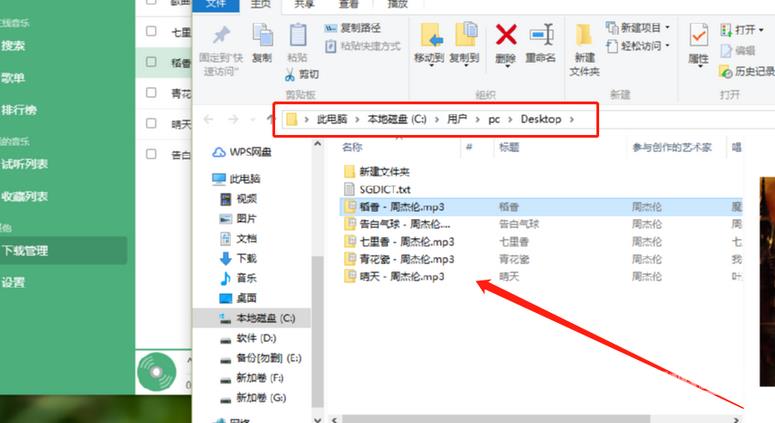很多用户都在使用洛雪音乐助手软件,不过你们知道洛雪音乐助手如何批量下载歌曲吗?下文就是小编为各位带来的洛雪音乐助手批量下载歌曲的方法,感兴趣的用户快来下文看看吧。
很多用户都在使用洛雪音乐助手软件,不过你们知道洛雪音乐助手如何批量下载歌曲吗?下文就是小编为各位带来的洛雪音乐助手批量下载歌曲的方法,感兴趣的用户快来下文看看吧。
1.首先第一步我们打开软件界面之后,在界面上方可以看到有一个搜索框,然后我们在其中输入我们想要搜索的歌曲名称或歌手名,然后点击搜索图标。
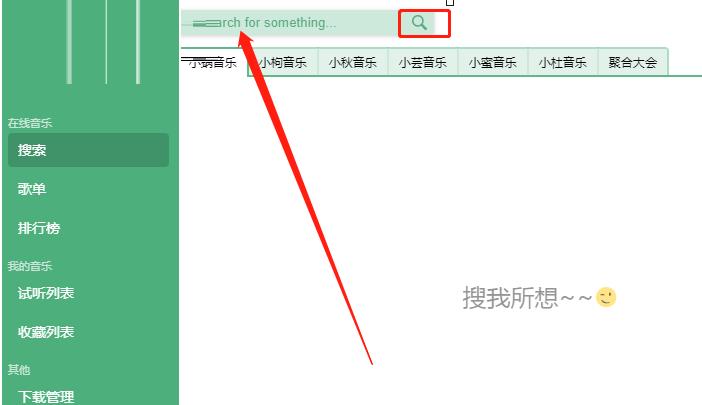
2.输入之后点击搜索,等待一会在界面中就会显示我们搜索出来的一些歌曲了,如下图中所示。
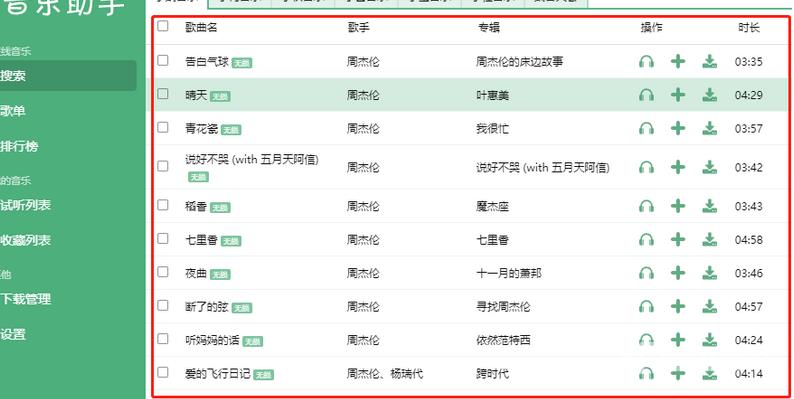
3.搜索到这些歌曲之后我们在列表中找到自己想要下载的一些歌曲,然后勾选他们前面的方框,点击界面右下角的下载按钮即可开始批量下载选中的歌曲。
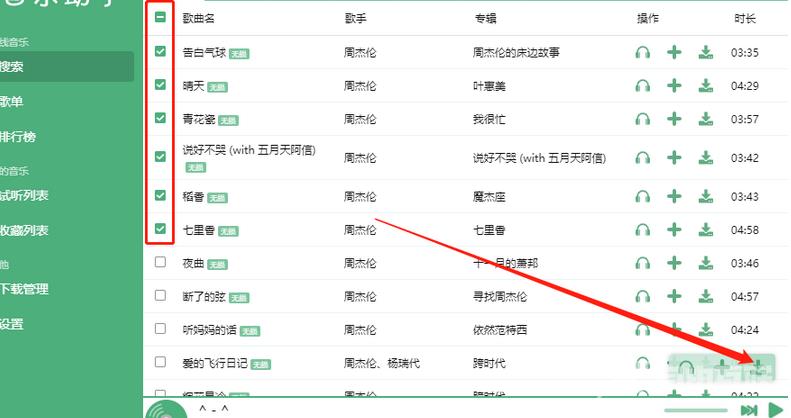
4.等到下载完成之后,我们点击左侧列表中的下载管理这个功能选项,然后在右侧界面中出现的列表中点击文件图标,如下图中所示。
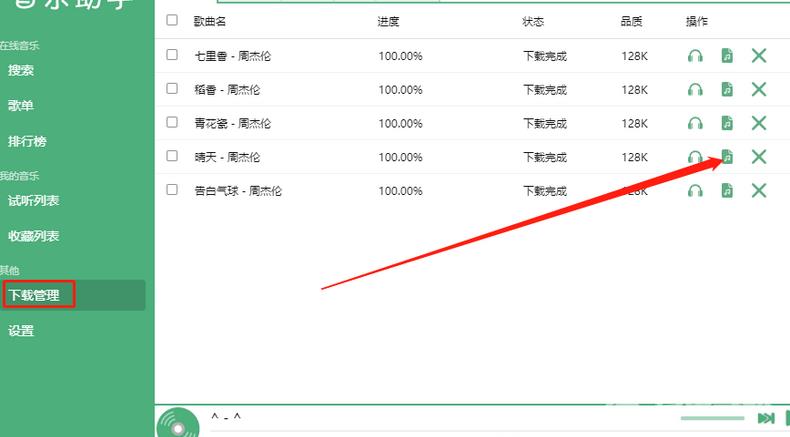
5.点击这个文件图标之后就可以打开下载歌曲储存的文件夹了,在这里我们可以查看下载好的音乐文件,也可以看到他们的储存路径。